联想台式原系统win10,怎么安装win7双系统
安装win7 win10双系统具体步骤如下: 1、首先,必须下载好Windows7 ,然后需要通过大白菜、老毛桃等软件刻录一个U盘启动盘。2、然后重启win7系统电脑,开机按F2进入BIOS设置界面,然后设置U盘启动,比如个人的电脑是联想G400,设置方法就是按F6,将U盘移到最上面就可以了,设置好BIOS启动项以后,保存退出,重启电脑,进入安装Windows7的流程;3、在电脑读取到U盘信息以后,会出现如图界面,点击下一步;4、然后点击“现在安装”,进入安装Windows7;5、进入安装windows 10的安装许可条款,勾选“同意许可条款”,然后点击下一步;6、然后进入“想执行那种类型的安装”,一般都是选择自定义安装;7、然后选择需要安装的那个分区,这里的分区大小建议在40G以上,当然分区越大越好,ps:一定要注意这里不要选择原来的windows7的系统盘,那样的话,会导致的windows7系统被破坏的。8、然后系统就会进入安装,等待10-20分钟;9、安装完毕之后,电脑会重启,重启之后,安装一些设备,之后又会重启一次,重启之后,进入选择上网信息界面,可以选择知道的网络,输入密码。当然也可以直接点击“跳过步骤”;10、然后进入快捷设置,这里可以选择“使用快捷设置”,要是需要自己设置的话,也可以选择“自定义”;11、之后进入账户信息的设置,输入的账号,点击下一步,这里有可能会有一些验证信息,输入相应的验证信息就可以了;12、设置好账户以后,就可以进入安装应用界面,只需要等待就好了,这个过程大概5-10分钟左右; 14、应用安装完毕之后,的系统就安装完成了。
win7与win10双系统安装教程:顺序不同有什么不一样?
win7与win10双系统安装教程:顺序不同有什么不一样?
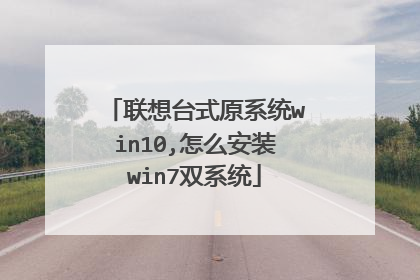
联想笔记本win10怎么改win7系统
一、准备工具 1、联想win10笔记本 2、4G及以上空间的U盘,制作成U盘PE启动盘 二、操作步骤步骤 1、开机不停按F2(或Fn+F2)进入BIOS界面; 2、按→方向键切换到Security,选择Secure Boot回车设置成Disabled; 3、转到Exit,把OS Optimized Defaults设置为Disabled或Other OS; 4、选择Load Default Settings回车加载设置; 5、切换到Boot,把Boot Mode从UEFI改成Legacy Support; 6、再把Boot Priority设置成Legacy First,按F10弹出窗口选择yes回车; 7、插入U盘启动盘,重启按F12(或Fn+F12)调出启动管理菜单,选择USBHDD启动; 8、启动进入U盘后选择【02】运行PE精简版; 9、在PE系统桌面打开DiskGenius分区工具,点击【硬盘】,先【删除所有分区】,保存更改,再【转换分区表为MBR格式】,最后进行【快速分区】; 10、完成分区之后,运行【PE一键装机工具】,进行win7系统的安装。 参考教程:www.xitongcheng.com/jiaocheng/xtazjc_article_18081.html
光盘安装win7系统的方法: 先下载win7系统的iso文件到本地硬盘;准备一张空的DVD、CD光盘,然后刻录Win7(ios的文件格式)到你光盘上;用大一点的U盘、移动硬盘把旧系统里面的重要文件备份;(如果全盘格式化,这一步忽略)把刻录好的win7系统盘放入需要重新安装操作系统的光盘驱动器里并启动计算机;启动过程中按del键进入BIOS设置CD-ROM引导,或者启动过程中按F12键直接选择CD-ROM启动;出现Windows 7 安装界面,首先依次选择为中文(简体),中文(简体,中国),中文(简体)-美式键盘,选择好了点击下一步,然后点击“现在安装”;安装程序启动过程中会出现安装协议,把接受许可条款的勾选中;一直下一步,直到出现分区的界面,这里选择第一个分区,类型为系统,再点击下一步(再这之前可以格式的第一个分区,在驱动器选项(高级)(A)那里);分区完成以后等待一会,过一会提醒安装程序正在启动服务,再提醒重新启动您的计算机后安装过程将继续,这里是全自动的;再次重新启动以后取出安装光盘,会自动检测用硬盘引导进入系统,这里出现正在启动Windows画面,安装程序正在检查视频性能,再看到让设置计算机名称这里输入PC名字(随便取个名字),在点击下一步,密码界面跳过,不要输入,紧接着画面转到输入密钥,如果是正版那就填写,如果不是,就不要填写,后期使用激活工具就可以了。本地硬盘安装方法:一般情况下,下载的都是ISO格式的镜像文件,将WIN7的安装包解压出来,用winrar、winzip、7Z、好压、软碟通等等都可以解压;将这些文件复制到一个非系统盘的根目录下,系统盘大多数都是C盘,而根目录就是某个磁盘,比如F盘双击后进去的界面,一定不要放到文件夹里;下面就需要一个软件来帮忙了,就是NT6HDD Installer(NT6 HDD Installer百度搜索下载安装这个软件),下载后放到之前存放win7安装文件的盘符的根目录,也就是和win7的安装文件放到一起然后运行,如果用户现在的系统是XP可以选择1,如果是vista或者win7选择2,选择后按回车开始安装,1秒钟左右结束,之后就是重启系统了;在启动过程中会提示用户选择要启动的操作系统,这时选择新出来的nt6 hdd Installer mode 1选项;下面就开始安装了:点击现在安装-选择我接受条款-选择自定义安装(第一个很慢很慢)-驱动器选项(高级)-如果想安装双系统,找个非系统的盘符安装,如果只想用WIN7,那就格式化之前的系统盘(之前一定要做好系统盘的备份); 步骤5分区完成后,剩下的步骤都是常规的,按提示完成就可以了。
联想笔记本win10系统改win7系统的步骤: 准备工具: 1.硬盘模式更改为ahci模式 2.制作u启动u盘启动盘 3.下载原版win7系统镜像并存入u盘启动盘 第一步: 将准备好的u启动u盘启动盘插在电脑usb接口上,然后重启电脑,在出现开机画面时通过u盘启动快捷键进入到u启动主菜单界面,选择【02】U启动Win8PE标准版(新机器)选项: 第二步: 进入pe系统u启动pe装机工具会自动开启并识别u盘中所准备的原版win7系统镜像,建议参考下图的内容选择系统版本以及磁盘安装分区,操作完成后点击确定: 第三步: 此时弹出的确认提示窗口中,勾选复选框“完成后重启”,接着点击确定,如图: 第四步: 此过程大约需要数分钟的时间,在此切勿操作其他相关u盘操作,操作结束后在弹出的窗口中点击“是”重启计算机即可: 第五步: 最后电脑会继续执行剩余原版win7系统安装步骤,敬请耐心等待: 第六步: 安装完成之后需要进行系统相关设置,设置完成便能进入win7系统:
光盘安装win7系统的方法: 先下载win7系统的iso文件到本地硬盘;准备一张空的DVD、CD光盘,然后刻录Win7(ios的文件格式)到你光盘上;用大一点的U盘、移动硬盘把旧系统里面的重要文件备份;(如果全盘格式化,这一步忽略)把刻录好的win7系统盘放入需要重新安装操作系统的光盘驱动器里并启动计算机;启动过程中按del键进入BIOS设置CD-ROM引导,或者启动过程中按F12键直接选择CD-ROM启动;出现Windows 7 安装界面,首先依次选择为中文(简体),中文(简体,中国),中文(简体)-美式键盘,选择好了点击下一步,然后点击“现在安装”;安装程序启动过程中会出现安装协议,把接受许可条款的勾选中;一直下一步,直到出现分区的界面,这里选择第一个分区,类型为系统,再点击下一步(再这之前可以格式的第一个分区,在驱动器选项(高级)(A)那里);分区完成以后等待一会,过一会提醒安装程序正在启动服务,再提醒重新启动您的计算机后安装过程将继续,这里是全自动的;再次重新启动以后取出安装光盘,会自动检测用硬盘引导进入系统,这里出现正在启动Windows画面,安装程序正在检查视频性能,再看到让设置计算机名称这里输入PC名字(随便取个名字),在点击下一步,密码界面跳过,不要输入,紧接着画面转到输入密钥,如果是正版那就填写,如果不是,就不要填写,后期使用激活工具就可以了。本地硬盘安装方法:一般情况下,下载的都是ISO格式的镜像文件,将WIN7的安装包解压出来,用winrar、winzip、7Z、好压、软碟通等等都可以解压;将这些文件复制到一个非系统盘的根目录下,系统盘大多数都是C盘,而根目录就是某个磁盘,比如F盘双击后进去的界面,一定不要放到文件夹里;下面就需要一个软件来帮忙了,就是NT6HDD Installer(NT6 HDD Installer百度搜索下载安装这个软件),下载后放到之前存放win7安装文件的盘符的根目录,也就是和win7的安装文件放到一起然后运行,如果用户现在的系统是XP可以选择1,如果是vista或者win7选择2,选择后按回车开始安装,1秒钟左右结束,之后就是重启系统了;在启动过程中会提示用户选择要启动的操作系统,这时选择新出来的nt6 hdd Installer mode 1选项;下面就开始安装了:点击现在安装-选择我接受条款-选择自定义安装(第一个很慢很慢)-驱动器选项(高级)-如果想安装双系统,找个非系统的盘符安装,如果只想用WIN7,那就格式化之前的系统盘(之前一定要做好系统盘的备份); 步骤5分区完成后,剩下的步骤都是常规的,按提示完成就可以了。
联想笔记本win10系统改win7系统的步骤: 准备工具: 1.硬盘模式更改为ahci模式 2.制作u启动u盘启动盘 3.下载原版win7系统镜像并存入u盘启动盘 第一步: 将准备好的u启动u盘启动盘插在电脑usb接口上,然后重启电脑,在出现开机画面时通过u盘启动快捷键进入到u启动主菜单界面,选择【02】U启动Win8PE标准版(新机器)选项: 第二步: 进入pe系统u启动pe装机工具会自动开启并识别u盘中所准备的原版win7系统镜像,建议参考下图的内容选择系统版本以及磁盘安装分区,操作完成后点击确定: 第三步: 此时弹出的确认提示窗口中,勾选复选框“完成后重启”,接着点击确定,如图: 第四步: 此过程大约需要数分钟的时间,在此切勿操作其他相关u盘操作,操作结束后在弹出的窗口中点击“是”重启计算机即可: 第五步: 最后电脑会继续执行剩余原版win7系统安装步骤,敬请耐心等待: 第六步: 安装完成之后需要进行系统相关设置,设置完成便能进入win7系统:

lenovo怎样安装win7系统
重新系统一般有覆盖式重装和全新重装两种。那么lenovo怎样安装win7系统呢?我分享了lenovo安装win7系统的方法,希望对大家有所帮助。lenovo安装win7系统方法一1、打开 PC;2、安装程序应该会自动启动,如果没有,请依次单击「开始」按钮和“计算机”,打开 DVD 驱动器中的 Windows 7安装光盘,然后双击 setup.exe;3、在安装 Windows页面上,单击立即安装;4、在获取安装的重要更新页面上,我们建议获取最新的更新,以帮助确保成功安装及保护您的计算机受到安全漏洞威胁。在 Windows 安装过程中,计算机需要连接到 Internet 才能获取这些更新;5、在请阅读许可条款页面上,如果接受许可条款,请单击我接受许可条款然后单击下一步;6、在您想进行何种类型的安装页面上,单击升级或自定义您可能会看到兼容性报告。继续按说明完成安装 Windows 7。二、光驱引导安装程序1、设置光驱引导:将安装光盘放入光驱,重新启动电脑,当屏幕上出现LENOVO的开机LOGO时,按下键盘上的F12键,选择CD/DVD(代表光驱的一项)按下回车(Enter)键确定;2、选择光驱,几秒后,屏幕上会出现“Press any key to boot from cd...的字样,此时需要按下键盘上的任意键以继续光驱引导。如下图所示:3、光驱引导起来后,会连续出现如下界面:4、此处保持默认状态即可,要安装的语言选择中文(简体),时间和货币格式选择中文(简体,中国),键盘和输入方法选择中文(简体)-美式键盘,点击下一步;5、版本选择,按照出厂随机系统版本的不同,此处可能略有不同,直接点击下一步即可;6、同意许可条款,勾选我接受许可条款(A)后,点击下一步;7、进入分区界面,点击驱动器选项(高级);8、点击新建(E),创建分区;9、设置分区容量并点击下一步;10、如果是在全新硬盘,或删除所有分区后重新创建所有分区,Windows 7系统会自动生成一个100M的空间用来存放Windows 7的启动引导文件,出现如下图的提示,点击确定。11、创建好C盘后的磁盘状态,这时会看到,除了创建的C盘和一个未划分的空间,还有一个100M的空间;12、与上面创建方法一样,将剩余空间创建好;13、选择要安装系统的分区,点击下一步;14、系统开始自动安装系统;15、完成安装更新后,会自动重启;16、出现Windows的启动界面;17、安装程序会自动继续进行安装;18、此处,安装程序会再次重启并对主机进行一些检测,这些过程完全自动运行;19、完成检测后,会进入用户名设置界面:输入一个用户名20、设置密码。需要注意的是,如果设置密码,那么密码提示也必须设置。如果觉得麻烦,也可以不设置密码,直接点击下一步,进入系统后再到控制面板-用户账户中设置密码;21、设置时间和日期,点击下一步;22、系统会开始完成设置,并启动;23、如在密码设置界面设置了密码,此时会弹出登录界面,输入刚才设置的密码后确定;24、进入桌面环境,安装完成。lenovo安装win7系统方法二用U盘作启动项,调整一般有两种方法:一、开机时候的按下快捷键,调整硬件启动顺序,选择你的U盘。这要看你主板的型号,现在一般都是开机按F11或F12;二、在BIOS里面调整启动顺序:启动计算机,按“DEL”键,进入主板BIOS界面。看你主板说明书,选择引导次序。 以Award BIOS型主板为例:进入主板BIOS界面,选择“Advanced BIOS Features”(高级BIOS功能设定),在“Advanced BIOS Features”页面,选择“Boot Sequence”(引导次序),按“回车”键,进入“Boot Sequence”界面,有“1st/2nd/3rd Boot Device”(第一/第二/第三启动设备)选项,此项可让你设置BIOS要载入操作系统的启动设备的次序,选择“1st Boot Device”(用“Page Down”或“Page Up”键将其设置为“USB HDD”,按ESC键退回到BIOS的主菜单,按F10保存并退出BIOS,重新启动计算机。联想笔记本电脑装系统方法二如果想要将系统彻底重装有两个方法。首先本机有一键恢复的功能,可以通过一键恢复将系统恢复到出厂的状态。第二,您也可以使用联想为您提供的系统恢复光盘重新安装操作系统。下面我们就一起来了解下具体的操作吧。联想笔记本电脑重装系统具体操作按下电源开机,出现联想LOGO时,连续点击键盘“F10”键,若不起作用,尝试F12键。出现“BOOT MENU”菜单,用键盘,选择“CDROM”。XP光盘启动后,屏幕显示BOOT FROM CD,两次回车后,方从光盘启动,否则从硬盘启动。这时会出现联想系统恢复光盘最终用户许可协议,键入“Y” 。经过硬件检测后,会出现分区状况,请用户此时按“D”键,删除磁盘分区,请一定确认选中的是C区。此时会出现删除分区的提示,请按回车ENTER键 。此时会再出现删除分区的提醒界面,请按“L”键。联想笔记本电脑重装系统的步骤首先本机有一键恢复的功能,可以通过一键恢复将系统恢复到出厂的状态,操作方法为:首先在系统中将C盘个人重要资料拷贝到其它的盘,然后将电脑关机,直接按NOVO键进入一键恢复,然后您选择“系统恢复”即可。第二,您也可以使用联想为您提供的系统恢复光盘重新安装操作系统。具体的操作方法为:1、按下电源开机,出现联想LOGO时,连续点击键盘“F10”键(若不起作用,尝试F12键)。2、出现“BOOT MENU”菜单,用键盘,选择“CDROM”3、XP光盘启动后,屏幕显示BOOT FROM CD,两次回车后,方从光盘启动,否则从硬盘启动。4、这时会出现联想系统恢复光盘最终用户许可协议,键入“Y”。5、经过硬件检测后,会出现分区状况,请用户此时按“D”键,删除磁盘分区(请一定确认选中的是C区)。6、此时会出现删除分区的提示,请按回车(ENTER)键。7、此时会再出现删除分区的提醒界面,请按“L”键。8、此时,回到分区状态界面,C区已变为“未划分空间”,请此时按“C”键(请确认选定的是C区)。9、此时出现输入分区大小的界面,请直接按“回车(ENTER)”键(不建议更改C区大小)。10、此时再次回到分区状态界面,C区已创建成功,请按“回车(ENTER)”键。11、在出现的磁盘格式化界面中,选择“用FAT文件系统格式化磁盘分区(快)”。12、在出现的磁盘格式化确定界面中,直接输入“回车(ENTER)键”。13、此时会出现格式化的界面及进度。14、之后安装程序开始复制文件。15、重启后(不要在“BOOT FROM CD。。。”时打回车),继续安装。16、等安装结束后,系统会自动重启,然后进入系统设置中。首先会进入Internet连接选项。请选择“跳过”跳过此步,在系统中的INTERNET选项中进行设置。17、之后会出现注册界面。注册与否对系统的使用没有影响,请选“否,现在不注册”,点“下一步”。18、下面将进入用户帐户设置,系统会提示您输入使用这台计算机的用户名,这将出现在登录时的列表中。也可以在系统安装完毕后,在“控制面板中用户帐户”里添加。这里输入的用户名都有系统管理员的权限,而且没有密码,还需在“用户帐户”里创建密码和更改权限。至少应输入一个。建议只输入一个,以后再添加。19、完成后,就会进入XP界面,系统安装完成。制作u盘启动盘。联想笔记本电脑重装系统安装驱动程序鼠标右键单击我的电脑/属性/硬件/设备管理器,里面有多少个黄色问号的选项,就需要安装几个驱动。方法;首先把驱动光盘放入光驱1)右键‘我的电脑’并选择‘属性’2)选择‘硬件’---单击‘设备管理器’3)鼠标右键单击带黄色问号的项4)选择“更新安装驱动程序”5)选择“是,仅这一次”,并单击“下一步”选择“自动搜索安装”后点击“下一步”6)开始自动搜索安装相应驱动程序,完成后关闭,再安装其它有黄色问号的设备。把所有的带黄色问号的设备安装完后系统就安装成功了。如果没有驱动光盘,可以使用备份驱动安装1)鼠标右键单击‘我的电脑’并选择‘属性’2)选择‘硬件’---单击‘设备管理器’3)双击带黄色问号的(显卡)4)重新安装驱动程序5)选择‘是,仅这一次,’然后单击‘下一步’6)选择‘从列表或指定的位置安装(高级)’并点击下一步7)选择‘在搜索中包括这个位置’,单击‘浏览’/8)按路径找到备份的相应驱动,点击确定,单击‘下一步’/9)开始安装,完成,关闭最后安装常用软件即可。联想笔记本电脑重装系统最后的系统重装步骤下面将进入用户帐户设置,系统会提示您输入使用这台计算机的用户名,这将出现在登录时的列表中。也可以在系统安装完毕后,在“控制面板中用户帐户”里添加。这里输入的用户名都有系统管理员的权限,而且没有密码,还需在“用户帐户”里创建密码和更改权限。至少应输入一个。建议只输入一个,以后再添加。完成后,就会进入系统界面,系统安装完成。

thinkpad t430u 自带 win8系统,现在想安装双操作系统win7.有教程么?
在win8系统下,安装win7系统的方法如下: 一、在Win8电脑中下载Win7镜像文件首先只需要到网上下载Win7系统镜像ISO文件,可以下载的地方很多。二、直接双击Win7镜像文件,找到运行文件下载好了Win7镜像文件后,由于Win8自带有虚拟光驱功能,可以直接打开镜像文件,因为需要直接双击打开IOS镜像文件,之后即可进入IOS文件夹,在里面找到运行文件“Setup”,直接点击运行即可。三、Win8下像安装软件一样安装Win71、双击Setup运行文件即可开始安装Win7系统了,和安装普通软件一样,一步步按照提示安装即可,首先进入的第一步的安装。在安装第一步的选项时,记得选择第二项,选择“不获取最新安装”,选择此项安装回更简单快捷,如果选择第一项会下载一些更新文件,会比较慢,并且需要联网状态进行,一般不建议选择。还是为了简单快捷,直接选择第二项吧。2、之后点击下一步,下面安装选择就简单了,首先点击“我接受许可条款”再点下一步,这些和普通软件安装都差不多了。再下一步,则建议大家选择“自定义安装”。3、再到下面就到了选择将Win7安装在哪个盘了,最好选择一些可用空间较大的盘,这里选择也没什么讲究,也不一定要新盘,但为了以后资料查找,建议大家还是选择一个里面没有放文件,并且具有一定剩余空间(至少大于10G)的盘符。另外如果你不想要Win8系统了,可以直接将此Win7安装到Win8盘符进行覆盖,那样最后就只剩下win7了,一般不建议这样操作,安装双系统其实更好使用,具体大家自己决定。4、选择好安装盘符后,再下一步就是系统正式安装了,等待Windows7安装完成即可,安装完成后,系统会自动重启,直到完成,自动安装完WIN7系统后,会自动重启,重启后正常进入Win7的安装步骤,我们只需要一路点击下一步,即可完成Win7的安装,如果没有覆盖原来Win8,那么在Win7下面还可以访问Win8系统盘文件,比如Win8下的桌面,在Win7中也可以调用,到此Win8下安装Win7系统就结束了,电脑就已经成功有两个系统了。5、接下来还可以设置一个默认系统,也就是开机到底进默认哪个呢?可以进入系统的引导设置,方法是,不管是在刚才进入的Win7系统里,按Win+R组合键,打开运行对话框,然后在运行对话的文本框里输入“ msconfig ”,然后按回车键(或点击确定)即可进入系统配置了,然后切换到“引导”菜单下,选择一下引导系统的顺序即可,排在第一的就为默认启动的系统,设置完了,别忘了点击底部的确定。 6、在Win8下安装Win7后,电脑开机启动菜单变为非WINDOWS UI的老样式,这一引导有两大好处,WIN8崩溃之后也不影响进入WIN7;同时选择进入WIN7也不用重启。而如果是先装WIN7再装WIN8的话,在WINDOWS UI下如果要选择WIN7则需要重启,WIN8如果崩溃之后则进不了任何系统,需要重装,要进入非默认系统,则可以在开机的时候,按电脑键盘的上下键选择即可。
以光盘安装例 光盘光盘启动后,会出现一个确认光盘启动的屏幕,上面将出现一行英文“Press any key to boot from CD orDVD......”(意为请按任意键从光盘启动)。此时要注意,DVD后边的小点不只是省略号,而是计时器。小圆点数量会每隔一秒增加一个,如果6个小圆点都出现了还没在键盘上按任何键,光盘启动会取消。 按任意键启动后,系统会加载各种所需文件,在此之后会进入安装程序界面,此时点击下一步继续 点击“现在安装”开始安装过程 耐心等待安装程序启动,一会儿就好 在窗口左下角勾选“我接受许可条款”,然后点击下一步继续 选择安装类型,因为现在是全新安装Win7系统,所以选第二项“自定义(高级)”,然后点击下一步继续 选择安装位置,如果当前电脑没有其他系统,选择序号尽量靠前的任意一个可用空间大于20GB的分区;如果您想安装双系统,请避开已有的系统分区,然后选择序号尽量靠前的任意一个可用空间大于20GB的分区;如果您要覆盖已有系统,请确保已有系统分区剩余空间大于20GB;然后点击下一步继续(如果不确定被安装分区内的已有文件是否有用,请不要轻易执行“驱动器高级选项”中的“删除”和“格式化”等操作) 现在正式开始安装,从现在开始到安装结束的20分钟左右时间(根据您电脑配置情况而定)里,您不必操作,耐心等待即可 复制文件后,系统需要重启,可以点击右下角“立即重新启动”,也可以不必管,10秒倒计时后自动重启 第一次重启后的开机动画 此时仍不需要操作,继续耐心等待,稍后再次自动重启 第二次重启的开机动画 经过一段时间的等待后,此时安装进入最后阶段。请输入一个用户名,然后点击下一步继续 设置登录密码,如果不需要可直接点击下一步继续 输入产品密钥,用来激活Win7。如果不想现在输入,可以先点击下一步继续 设置更新方式,建议选择第一项,以便系统得到及时的更新,确保系统安全 设置当前时间,如果没问题的话,点击下一步继续 如果电脑能上网,此时请选择网络类型。如果是个人的电脑,或是家用电脑,请选择第一项“家庭网络”;如果是在工作单位,则选择第二项;如果上述情况都不是,请选择第三项 完成设置后,安装完成,进入Win7系统
可以安装64位WIN7 用联想64位WIN7安装即可
你好。 安装双系统: 请参考《百度经验》《双系统安装》电脑人人有的文章: http://jingyan.baidu.com/article/200957618c9c09cb0721b4e8.html 如果有用,请点“有用”和“关注”,支持一下,谢谢。
一般情况下是先安装低级版本的操作系统。 建议提问者使用虚拟化软件实现双系统。
以光盘安装例 光盘光盘启动后,会出现一个确认光盘启动的屏幕,上面将出现一行英文“Press any key to boot from CD orDVD......”(意为请按任意键从光盘启动)。此时要注意,DVD后边的小点不只是省略号,而是计时器。小圆点数量会每隔一秒增加一个,如果6个小圆点都出现了还没在键盘上按任何键,光盘启动会取消。 按任意键启动后,系统会加载各种所需文件,在此之后会进入安装程序界面,此时点击下一步继续 点击“现在安装”开始安装过程 耐心等待安装程序启动,一会儿就好 在窗口左下角勾选“我接受许可条款”,然后点击下一步继续 选择安装类型,因为现在是全新安装Win7系统,所以选第二项“自定义(高级)”,然后点击下一步继续 选择安装位置,如果当前电脑没有其他系统,选择序号尽量靠前的任意一个可用空间大于20GB的分区;如果您想安装双系统,请避开已有的系统分区,然后选择序号尽量靠前的任意一个可用空间大于20GB的分区;如果您要覆盖已有系统,请确保已有系统分区剩余空间大于20GB;然后点击下一步继续(如果不确定被安装分区内的已有文件是否有用,请不要轻易执行“驱动器高级选项”中的“删除”和“格式化”等操作) 现在正式开始安装,从现在开始到安装结束的20分钟左右时间(根据您电脑配置情况而定)里,您不必操作,耐心等待即可 复制文件后,系统需要重启,可以点击右下角“立即重新启动”,也可以不必管,10秒倒计时后自动重启 第一次重启后的开机动画 此时仍不需要操作,继续耐心等待,稍后再次自动重启 第二次重启的开机动画 经过一段时间的等待后,此时安装进入最后阶段。请输入一个用户名,然后点击下一步继续 设置登录密码,如果不需要可直接点击下一步继续 输入产品密钥,用来激活Win7。如果不想现在输入,可以先点击下一步继续 设置更新方式,建议选择第一项,以便系统得到及时的更新,确保系统安全 设置当前时间,如果没问题的话,点击下一步继续 如果电脑能上网,此时请选择网络类型。如果是个人的电脑,或是家用电脑,请选择第一项“家庭网络”;如果是在工作单位,则选择第二项;如果上述情况都不是,请选择第三项 完成设置后,安装完成,进入Win7系统
可以安装64位WIN7 用联想64位WIN7安装即可
你好。 安装双系统: 请参考《百度经验》《双系统安装》电脑人人有的文章: http://jingyan.baidu.com/article/200957618c9c09cb0721b4e8.html 如果有用,请点“有用”和“关注”,支持一下,谢谢。
一般情况下是先安装低级版本的操作系统。 建议提问者使用虚拟化软件实现双系统。

怎么在联想笔记本上安装win7系统,现在是xp,想装双系统。
安装双系统首先要做好分区规划 如:C:XPD:WIN7其他空间安装软件、个人数据等先安装低版本的操作系统, 然后再安装高版本的Windows系统

